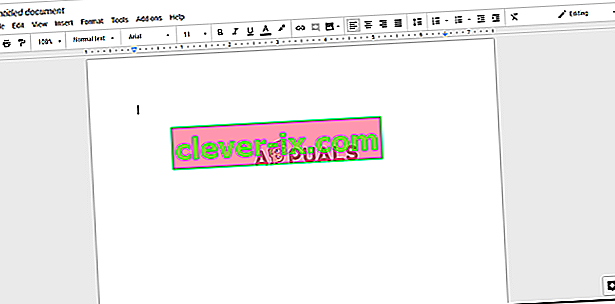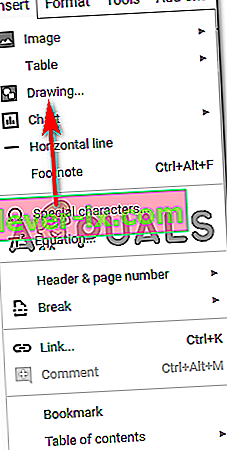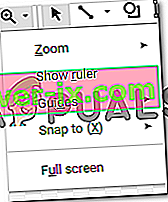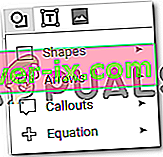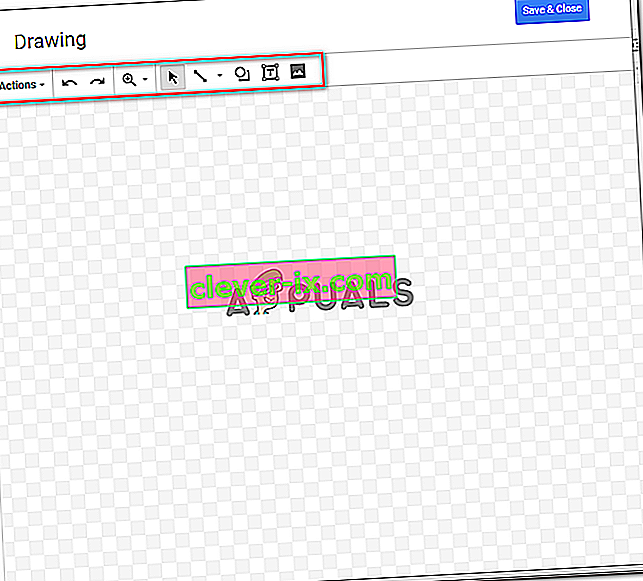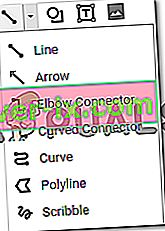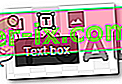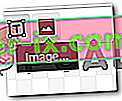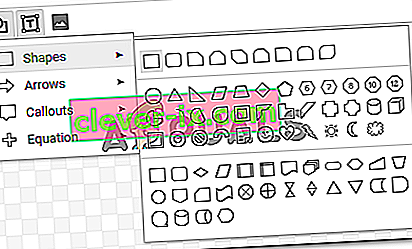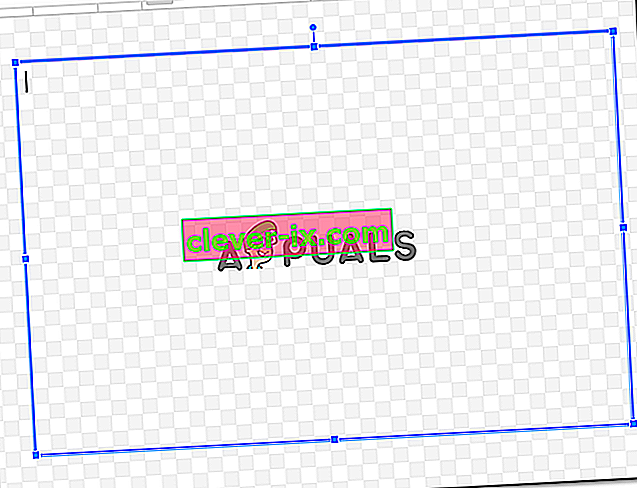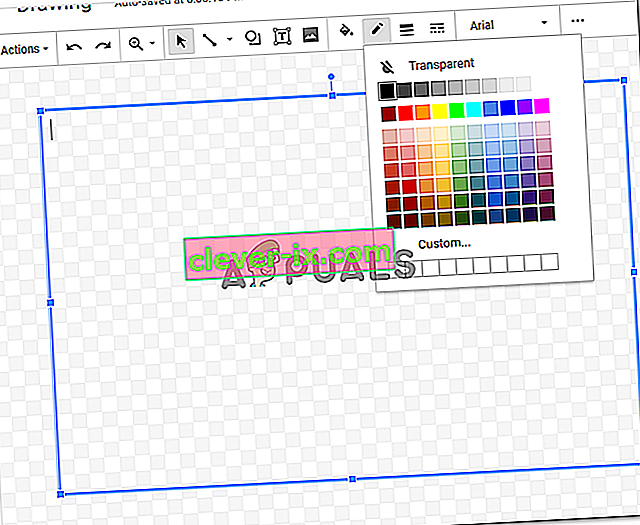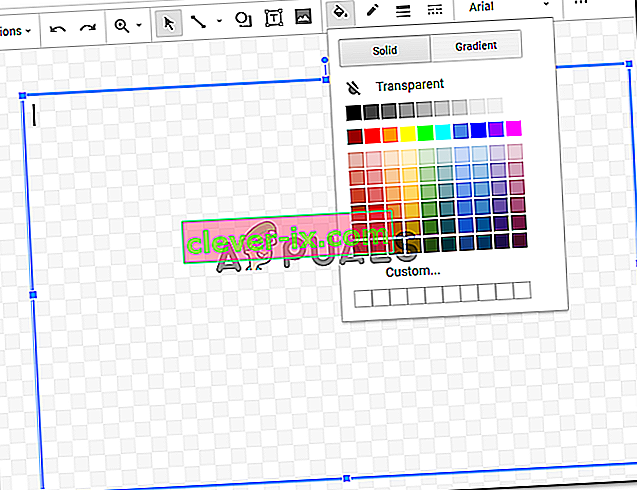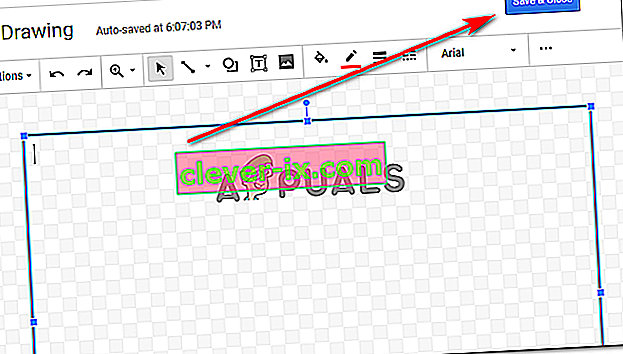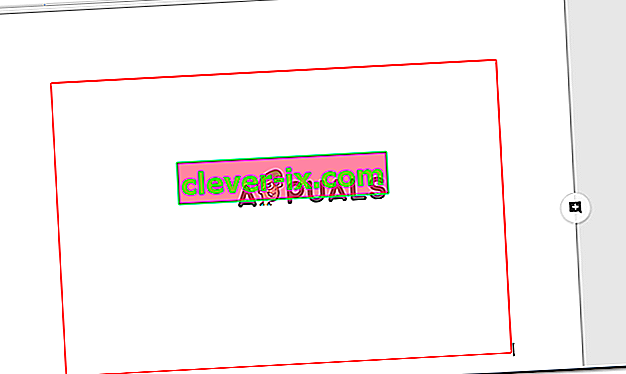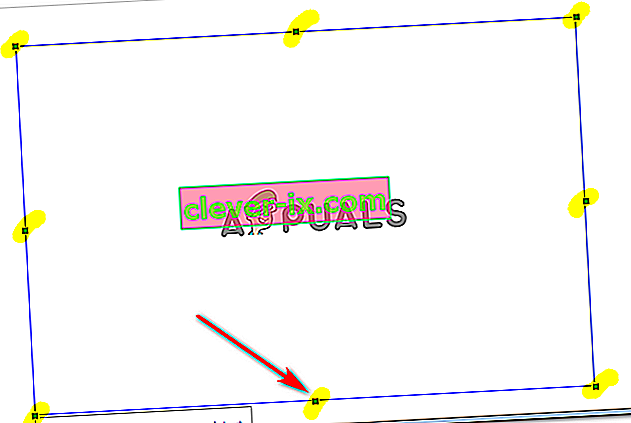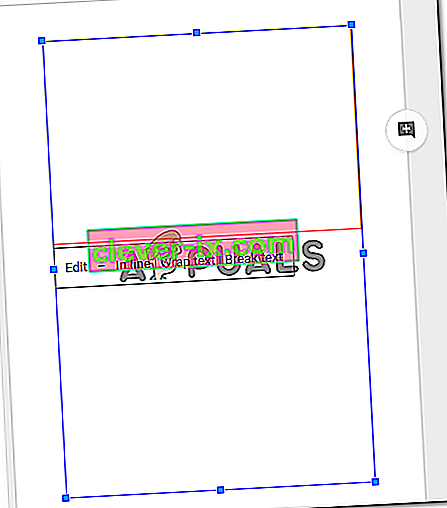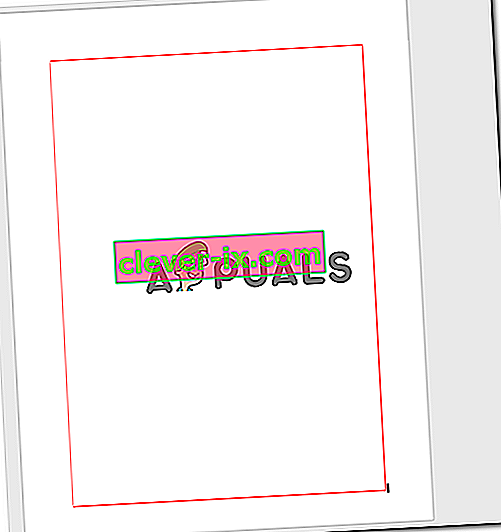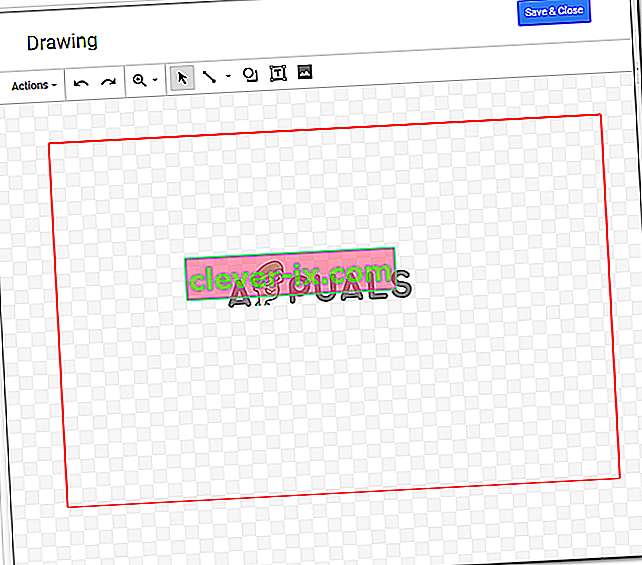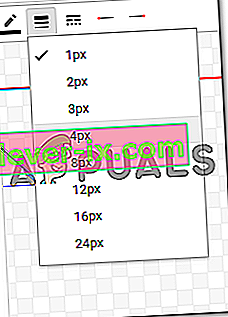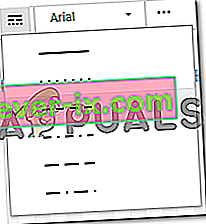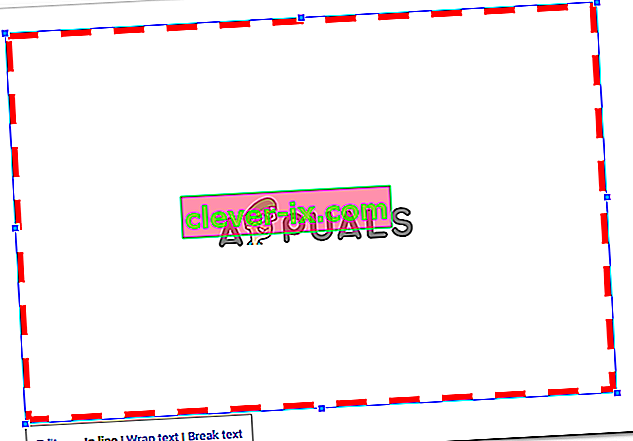Comment créer des bordures sur Google Docs
Par Habiba Rehman 6 novembre 2018 2 minutes de lecture
Les bordures peuvent donner à un document un aspect très soigné et organisé pour le lecteur. Vous pouvez ajouter des bordures sur Google Docs, sur toute la page ou même sur des parties de votre document. La méthode de base pour ajouter une bordure est la même pour tous, sauf s'il s'agit d'une image que vous ajoutez. La bordure d'une image peut être ajoutée directement à partir des outils d'édition de cette image. Mais pour une page, vous pouvez suivre les étapes mentionnées ci-dessous et créer votre bordure pour votre document sur Google Docs.
- Ouvrez vos documents Google dans un document vide / vierge.
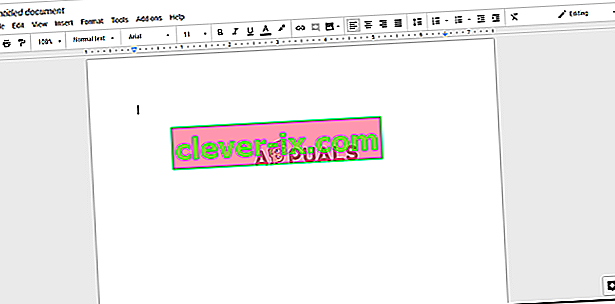
- Dans la barre d'outils supérieure de Google Docs, cliquez sur Insérer, puis sur «Dessins…» pour être dirigé vers plus d'options de dessin pour votre page.
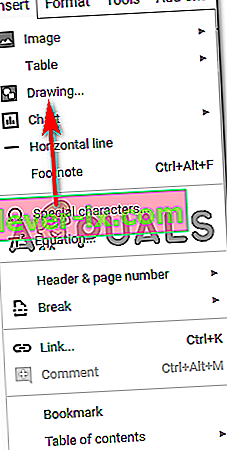
- Lorsque vous cliquez sur «Dessins…», une fenêtre s'ouvrira sur votre écran qui ressemblera à quelque chose comme ceci et aura toutes ces options pour votre dessin. Vous pouvez ajouter des lignes, des formes, changer les couleurs et même ajouter des images et des zones de texte, selon ce que vous voulez dessiner. C'est encore là que vous pouvez ajouter une bordure pour l'image qui apparaîtra sur votre document.
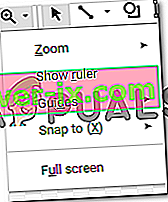
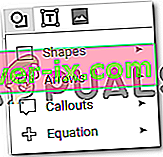
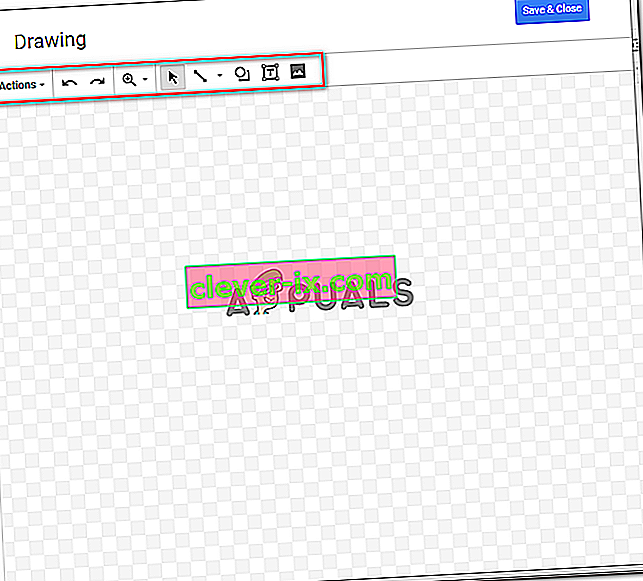
Vous pouvez effectuer un zoom avant et arrière sur vos dessins pour les rendre parfaits et impeccables.
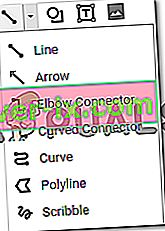
Les différentes options sous l'onglet Lignes vous permettent également de choisir parmi différentes lignes.
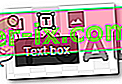
L'outil pour les formes propose une gamme de formes et de symboles que vous pouvez ajouter à votre dessin.
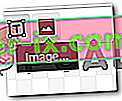
- Pour cet exemple, comme je souhaite ajouter une bordure à ma page dans Google Docs, j'utiliserais l'option de formes ici et dessinerais un rectangle à l'écran.
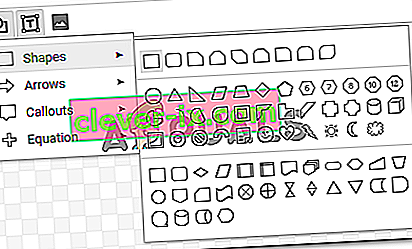
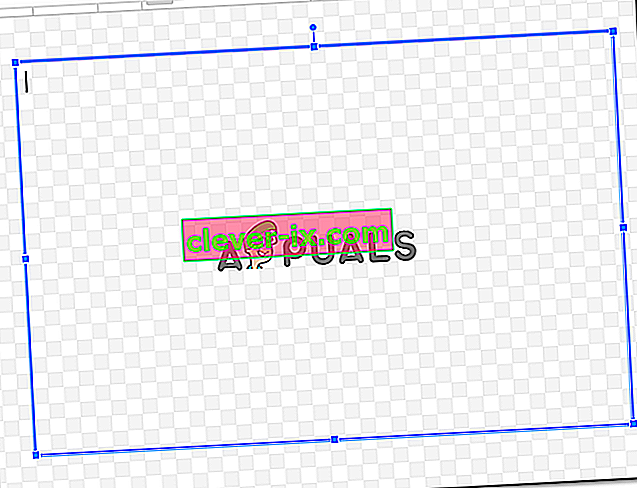
Vous pouvez ajouter une couleur à la forme, ce qui peut être fait via l'option de remplissage qui ressemble à un pot de peinture, comme indiqué dans l'image ci-dessous. Mais comme je veux créer une bordure pour ma page, et que garder est simple, je vais sélectionner l'option «transparent» qui gardera la forme transparente dans les limites.
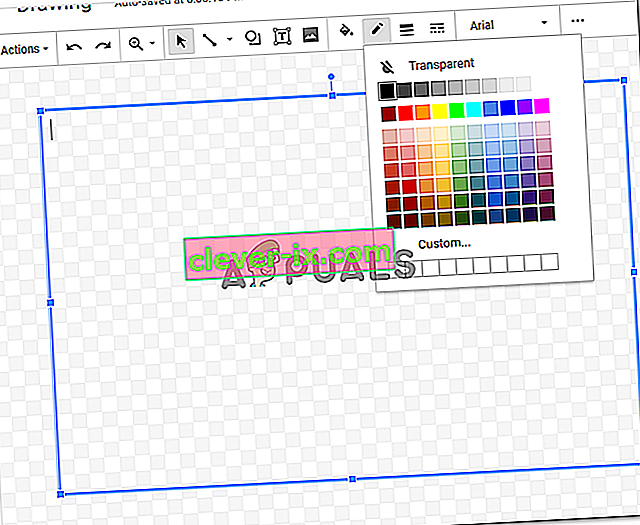
Vous pouvez également ajouter une couleur de bordure à la forme que vous venez de dessiner. Choisissez parmi une variété de couleurs, en gardant à l'esprit le type de document sur lequel vous travaillez.
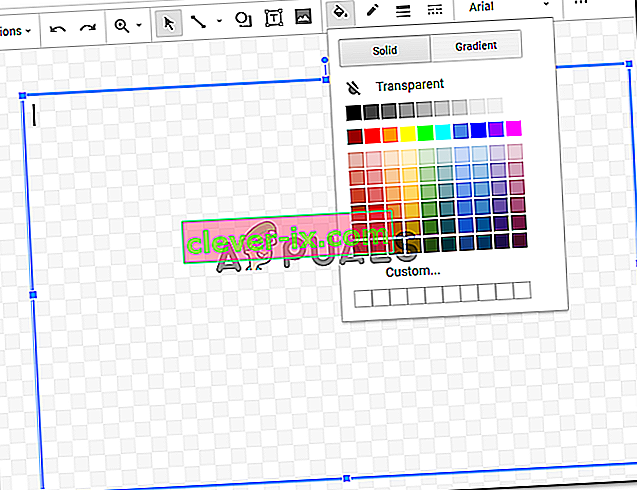
Une fois que vous avez terminé ces modifications sur votre forme, vous pouvez cliquer sur le bouton Enregistrer et fermer pour finaliser les paramètres que vous venez de définir.
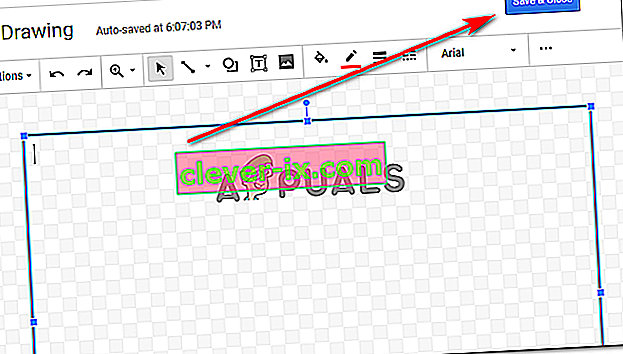
- Une fois que vous avez cliqué sur «Enregistrer et fermer», votre forme apparaîtra sur votre document comme ceci.
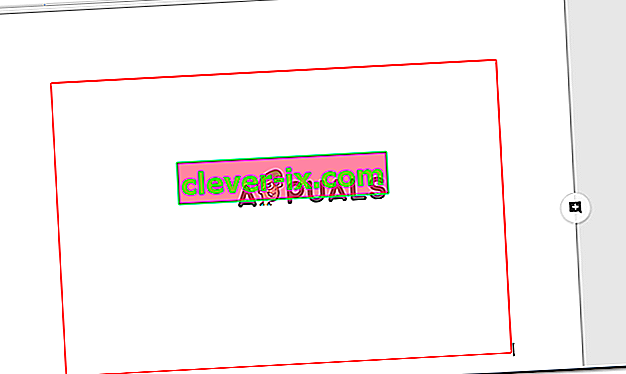
Ce n'est évidemment pas la taille de la page, vous modifiez donc la forme une fois qu'elle a été ajoutée à votre document en cliquant une fois sur la bordure de la forme, ce qui rendra visibles les points d'ancrage de la forme, et vous pouvez maintenant les faire glisser points d'ancrage manuellement en fonction de la forme de la page.
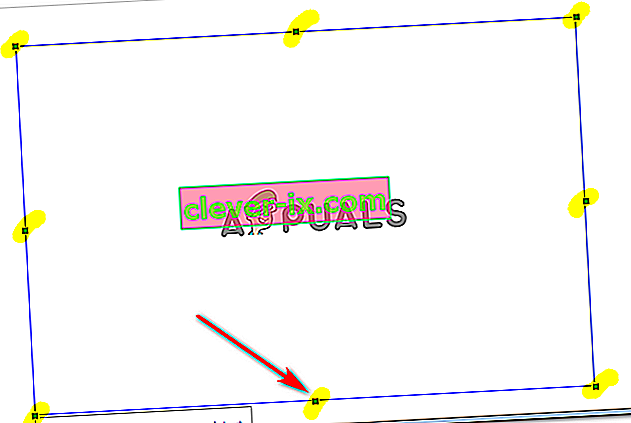
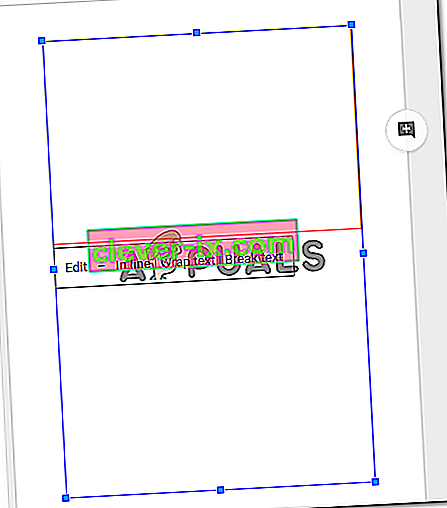
Dès que vous quittez les points d'ancrage, et une fois que vous avez atteint la forme de la page, votre travail est terminé. Voici à quoi ressemblera votre bordure pour le document.
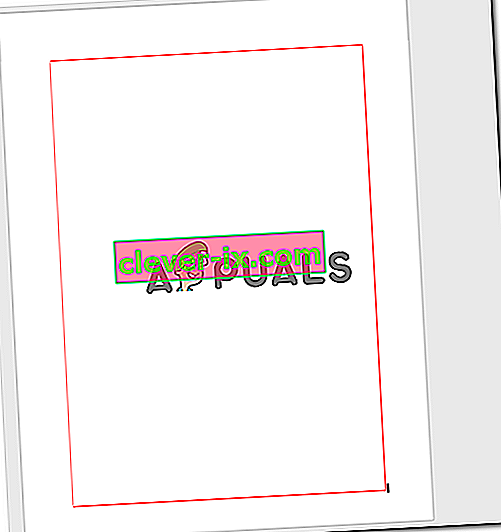
- Si vous avez toujours l'impression que cette forme ne ressemble pas à ce que vous voulez et que vous souhaitez changer la couleur de la bordure, ou ajouter une couleur de remplissage, vous pouvez double-cliquer sur la bordure de la forme, ce qui ouvrira la fenêtre de dessin encore.
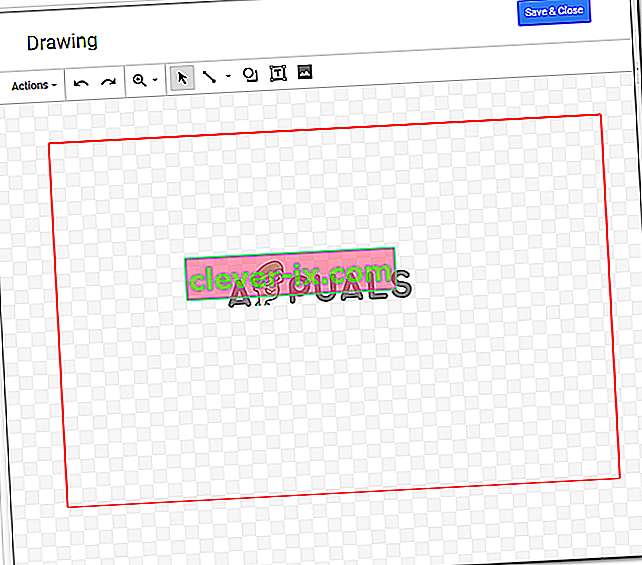
Lorsque vous cliquez sur la forme lorsque la fenêtre de dessin s'ouvre, vous trouverez les mêmes options pour éditer le dessin qui apparaissaient lorsque vous faisiez le dessin initialement.
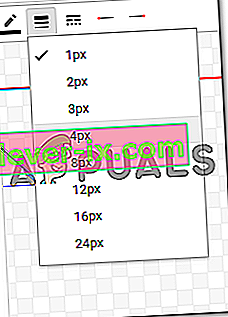
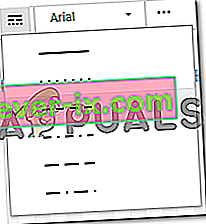
Je vais changer l'épaisseur de la ligne et choisir un style différent pour la ligne de la bordure. Une fois que j'ai changé ces paramètres, je clique sur enregistrer et fermer pour finaliser les paramètres.
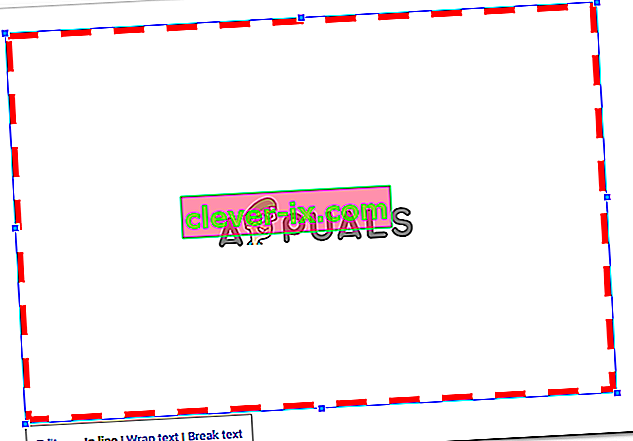
Je vais devoir éditer la forme et la faire glisser en fonction de la taille de la page comme je l'avais fait dans les étapes précédentes. Si je change à nouveau de forme, je devrai recommencer.